Za korisnike Linuxa kojima je privatnost na prvom mestu, postoji samo jedno rešenje za razmenu poruka: Signal. Zašto? Zato što je to sigurna, enkriptovana aplikacija za instant poruke koja prioritet daje vašoj privatnosti i bezbednosti.
Signal nudi brojne mogućnosti, uključujući podršku za slike, grupne razgovore, video snimke, pa čak i glasovne pozive!
Korišćenje VPN-a uz Signal za dodatnu privatnost
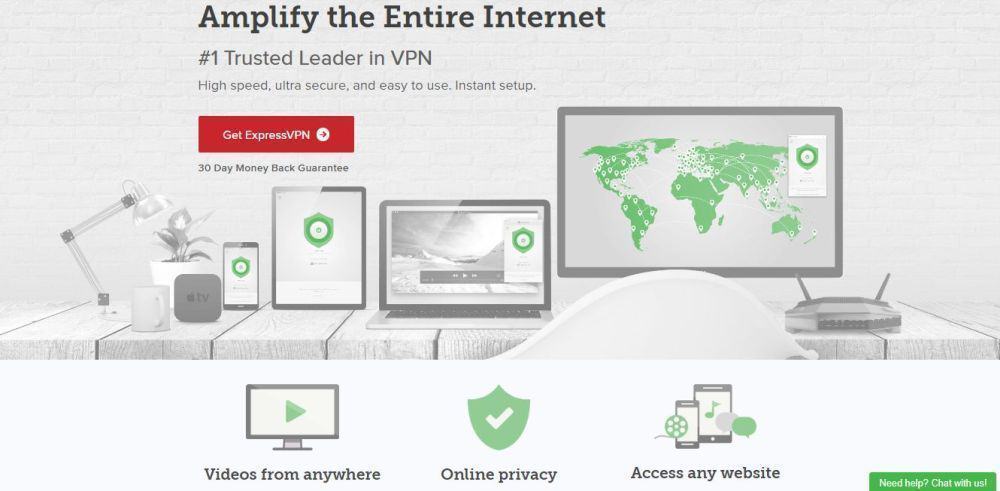
Signal je aplikacija za razmenu poruka koja se ozbiljno fokusira na bezbednost i privatnost svojih korisnika. Mnogi poznati borci za privatnost, novinari i aktivisti protiv cenzure preporučuju ovu aplikaciju. Međutim, čak ni ova aplikacija nije 100% otporna na špijuniranje. Zato je preporučljivo da koristite VPN zajedno sa Signalom, kako biste dodatno zaštitili svoju privatnost.
ExpressVPN se ističe kao najbolji VPN, prema ocenama naših stručnjaka za bezbednost. Odlično funkcioniše na Linuxu, a dostupan je i dobar klijent za preuzimanje. Pored toga, nudi velike brzine, 256-bitnu AES enkripciju i naprednu tajnost u 94 različite zemlje. Za čitaoce vdzvdz-a, postoji ekskluzivna ponuda: 3 meseca besplatno uz godišnji plan, uz popust od 49%.
Instalacija na Ubuntu
Korisnici Ubuntu-a neće imati problema sa instalacijom Signala, jer Debian i distribucije zasnovane na Debianu imaju zvaničnu podršku. Da biste ga instalirali, otvorite terminal i pratite sledeće korake:
Napomena: Ako koristite Linux Mint, Elementary OS ili druge Linux distribucije bazirane na Ubuntu-u, pratite ova uputstva.
Signal za Linux zahteva dodavanje spoljnog izvora softvera. Ovo omogućava korisnicima Ubuntu-a da primaju najnovija ažuriranja Signal softvera!
Korak 1: Koristite komandu curl da preuzmete ključ repozitorijuma i instalirate ga na Ubuntu.
curl -s https://updates.signal.org/desktop/apt/keys.asc | sudo apt-key add -
Korak 2: Dodajte spoljni izvor softvera na Ubuntu pomoću naredbe echo.
echo "deb [arch=amd64] https://updates.signal.org/desktop/apt xenial main" | sudo tee -a /etc/apt/sources.list.d/signal-xenial.list
Korak 3: Osvežite Ubuntu repozitorijume paketa pomoću komande apt update i omogućite da se spoljni repozitorijum učita.
sudo apt update
Korak 4: Instalirajte sva ažuriranja softvera koja čekaju na vašem Linux računaru pomoću komande upgrade.
sudo apt upgrade -y
Korak 5: Instalirajte Signal na vaš Ubuntu računar pomoću apt.
sudo apt install signal-desktop -y
Instalacija na Debian
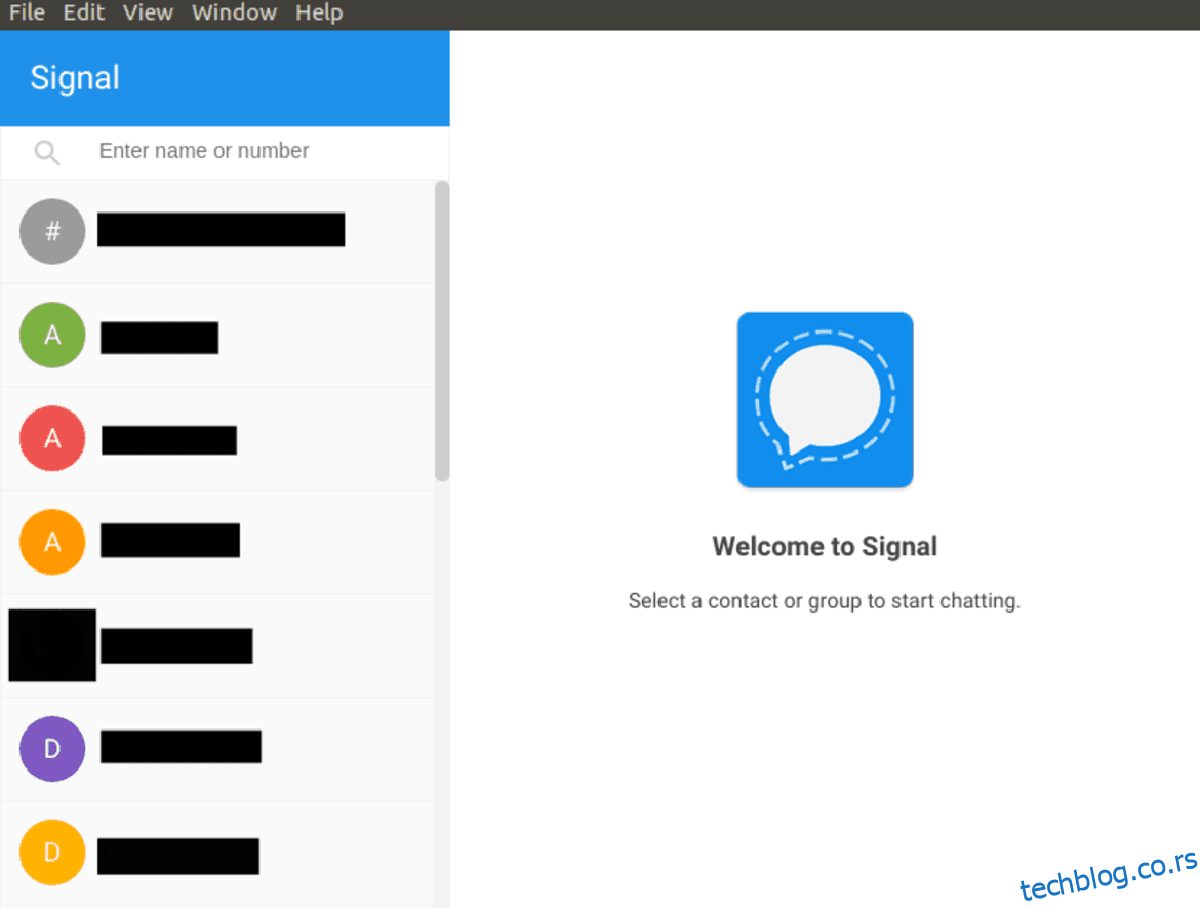
Debian je primarno podržana platforma za Signal desktop verziju. Kao rezultat toga, korisnici Debiana i derivata Debiana neće imati probleme sa njegovim korišćenjem. Da biste ga instalirali, pokrenite terminal i sledite navedene korake.
Korak 1: Preuzmite ključ repozitorijuma i podesite ga na Debianu. Ne preskačite ovaj korak! Bez ovog ključa, Signal se neće pravilno instalirati!
curl -s https://updates.signal.org/desktop/apt/keys.asc | sudo apt-key add -
Korak 2: Dodajte spoljni izvor softvera u Apt izvore vašeg Debian računara.
echo "deb [arch=amd64] https://updates.signal.org/desktop/apt xenial main" | sudo tee -a /etc/apt/sources.list.d/signal-xenial.list
Korak 3: Ažurirajte izvore softvera Debiana, kako biste omogućili da se Signalov spoljni repozitorijum učita na vašem računaru.
sudo apt-get update
Korak 4: Instalirajte sva ažuriranja softvera koja čekaju na Debianu pomoću komande upgrade.
sudo apt-get install upgrade -y
Korak 5: Završite instalaciju Signala na vaš Debian Linux računar.
sudo apt-get install signal-desktop -y
Instalacija na Arch Linux
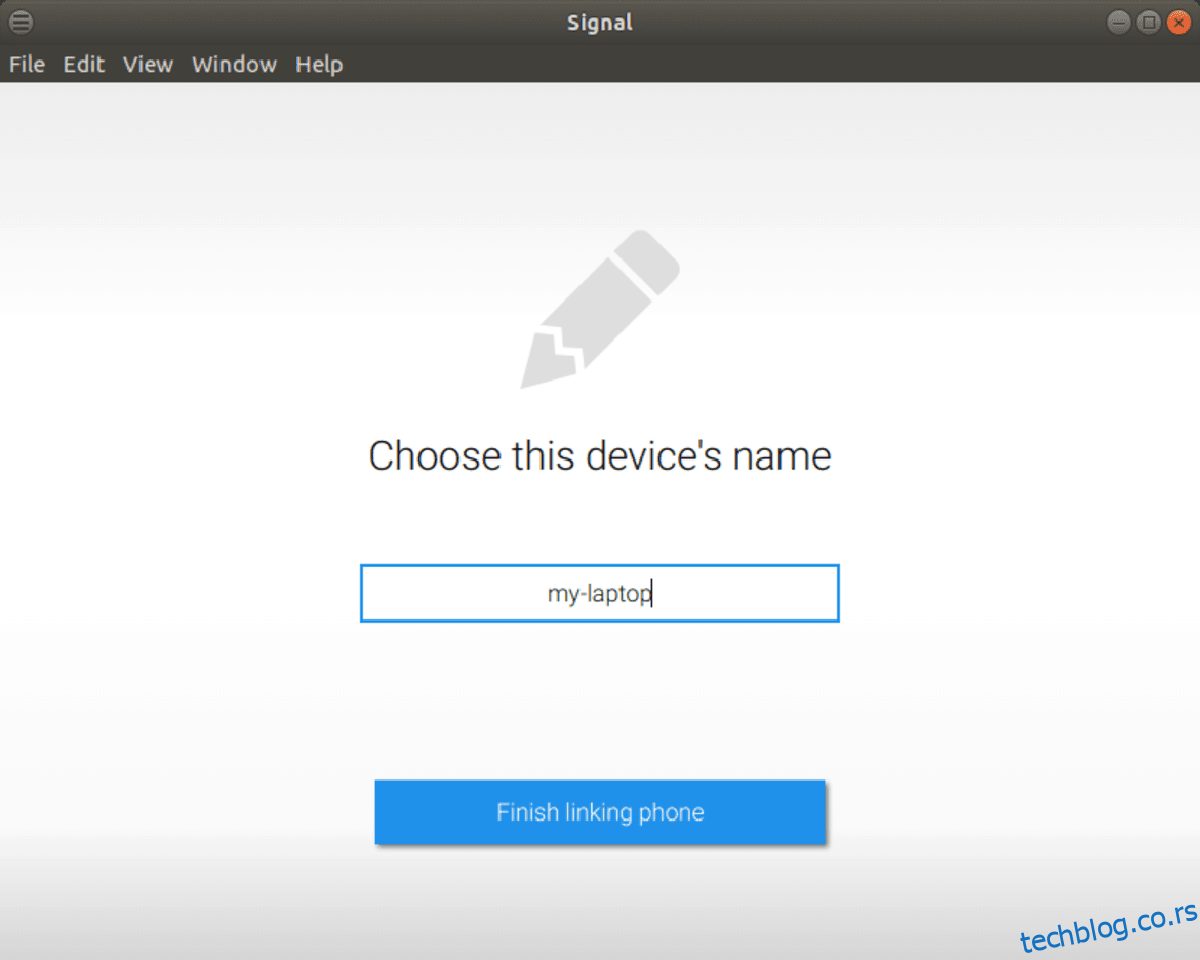
Koristite li Arch Linux i potreban vam je pristup Signalu? U tom slučaju, moraćete da ga instalirate iz Arch korisničkog repozitorijuma (AUR), jer klijent zvanično ne podržava Arch Linux. Za interakciju sa AUR-om, potrebna je instalacija Git i base-devel paketa. Pokrenite terminal i koristite ga za instalaciju ovih paketa pomoću Pacman menadžera paketa.
sudo pacman -S git base-devel -y
Sada kada imate potrebne pakete, možete započeti instalaciju Signala. U terminalu koristite naredbu git clone i preuzmite najnoviju verziju Signala za Linux.
git clone https://aur.archlinux.org/signal-desktop-bin.git
Nakon preuzimanja izvornog koda, pređite iz vašeg matičnog direktorijuma u novopreuzetu fasciklu koda.
cd signal-desktop-bin
Pokrenite naredbu makepkg da biste generisali paket koji se može instalirati.
Napomena: Imajte na umu da kada pokušate da kreirate novi paket, možda neće uspeti da se prevede ako zavisnosti nisu pravilno podešene. Pronađite zavisnosti za Signal na Linuxu ovde.
makepkg -si
Instalacija na Fedora
Fedora Linux nema zvaničnu podršku za desktop verziju Signala. Međutim, korisnici mogu da ga instaliraju i koriste bez problema, zahvaljujući Copr repozitorijumu treće strane. Da biste to uradili, otvorite terminal i unesite navedene komande.
Zabrinuti ste za svoju bezbednost na Fedori? Ne brinite! Ovo nije slučajna, neobezbeđena RPM datoteka na udaljenom serveru. Ova verzija Signala je bezbedna, jer generiše RPM koji se može instalirati preko spec datoteke. Korisnici mogu lako da pogledaju spec recept i saznaju sve o datotekama.
Da biste instalirali, omogućite Copr repo.
sudo dnf copr enable luminoso/Signal-Desktop
Zatim instalirajte Signal koristeći DNF menadžer paketa.
sudo dnf install signal-desktop
Instalacija na openSUSE
openSUSE trenutno nema način da instalira i koristi aplikaciju Signal Desktop preko RPM paketa, jer alatka za generisanje Copr RPM-ova radi samo za Fedoru. Ako ste korisnik openSUSE-a i potreban vam je Signal Desktop, najbolje je da pređete na uputstva za Flatpak.
Opšta instalacija na Linuxu putem Flatpak-a
Iako Signal to ne reklamira, moguće je instalirati klijenta putem Flatpak univerzalnog sistema za pakovanje. Ovaj metod instalacije je idealan za openSUSE i druge Linux distribucije bez zvanične podrške.
Da biste instalirali Signal putem Flatpak-a, sledite navedene korake:
Korak 1: Sledite naš vodič i naučite kako da podesite i instalirate Flatpak univerzalni sistem za pakovanje na vaš Linux računar.
Korak 2: Pokrenite terminal i koristite Flatpak da biste omogućili Flathub softversko skladište.
flatpak remote-add --if-not-exists flathub https://flathub.org/repo/flathub.flatpakrepo
Korak 3: Instalirajte Signal pomoću sledeće komande:
flatpak install flathub org.signal.Signal
Korak 4: Pokrenite Signal prvi put pomoću komande za pokretanje:
flatpak run org.signal.Signal